色は視覚的コミュニケーションにおいて多くの意味を持ちます。気分や印象を生み出したり、強化したりすることができます。Affinity Designer の選択的色補正を使うことで、ドキュメントや埋め込まれた写真の色を意図的に影響させることができます。この機能により、単純な調整を超えた創造的で個性的なカラーエフェクトを得ることができます。
重要なポイント
- 選択的色補正により、画像内の特定の色を意図的に変更することができます。
- パネルには、赤、黄、緑、青などの色調のためのさまざまなスライダーがあります。
- スライダーを使って実験し、効果や画像への影響を理解します。
ステップバイステップガイド
ドキュメントを開いて色補正レイヤーを追加する
画像またはベクターオブジェクトを含むドキュメントを開くことから始めます。この例では、カラフルな写真とその下にある色とりどりのスマイリーのベクターオブジェクトを使用します。選択的色補正を適用するには、調整レイヤーを作成する必要があります。レイヤーパネルには、新しい調整レイヤーを追加するオプションがあります。最上部のオプションをクリックし、選択的色補正を選んでください。
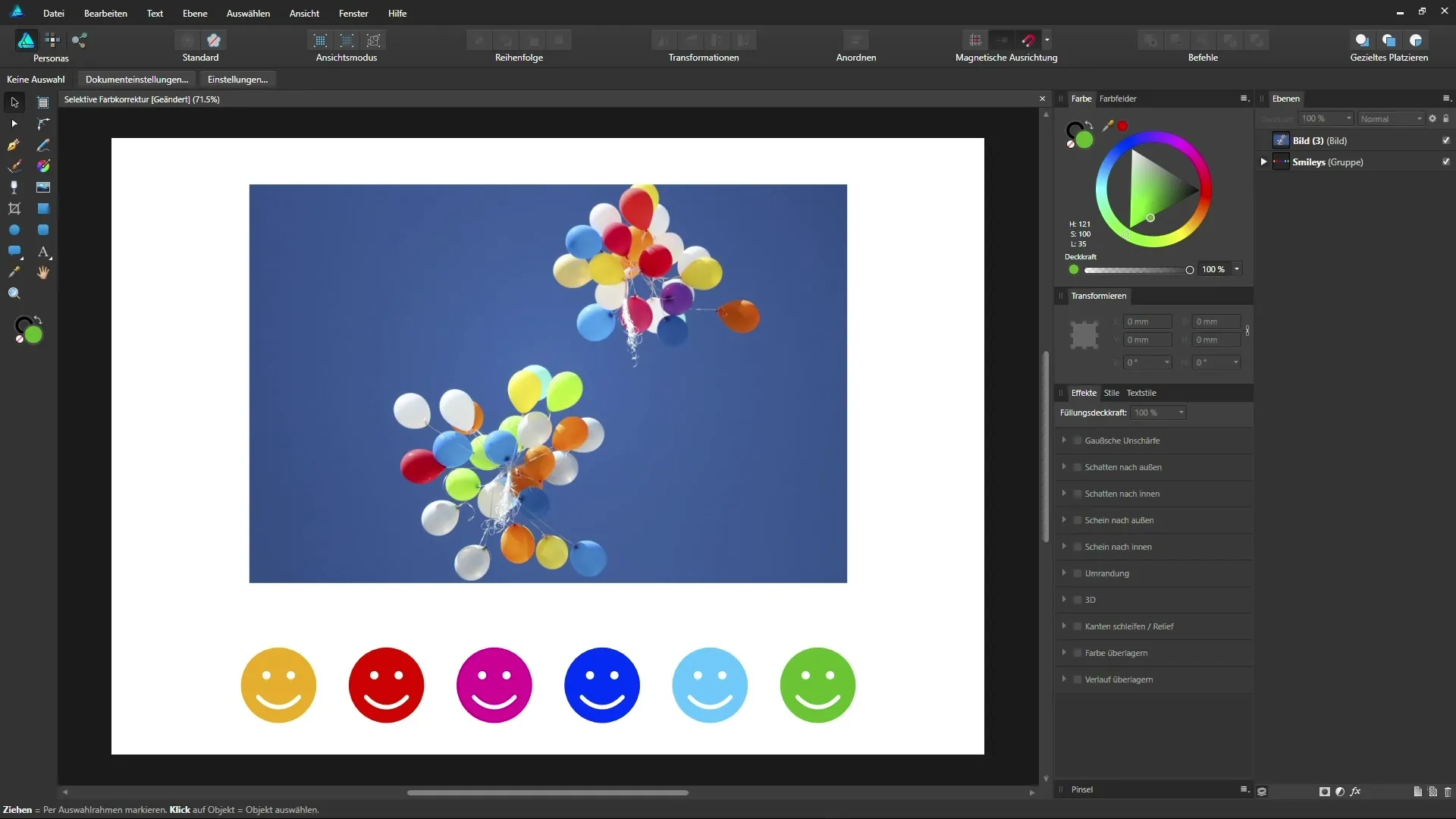
カラーパレットを選択する
調整レイヤーが追加されると、さまざまな色オプションのメニューが開きます。ここで調整したい色を選択できます。オプションには赤系、黄系、緑系、青系、およびさまざまな中間色と黒があります。残念ながら、特定の色調が正確にどれかを把握することはできませんが、実験することでそれを補うことができます。
赤系を調整する
今、赤系を選択して画像内の特定の要素に影響を与えましょう。シアン、マゼンタ、イエローのスライダーを左または右に動かし、それが画像に与える影響を観察します。両方の方向にスライダーを動かして、色を調整する感覚を得てください。マゼンタスライダーを使って、より強い赤系を生成したり、弱めたりします。私たちの例では、マゼンタスライダーを上げることで赤い風船が強調されます。
黄系を調整する
赤系を調整した後は、黄系に進みます。ここではイエロースライダーを使って、画像内の黄色い部分の明るさと暖かさを調整できます。このステップは、照明および色合いを際立たせるのに特に効果的です。イエローを増加させると、画像内の黄色い光にどのように影響するか見てください。
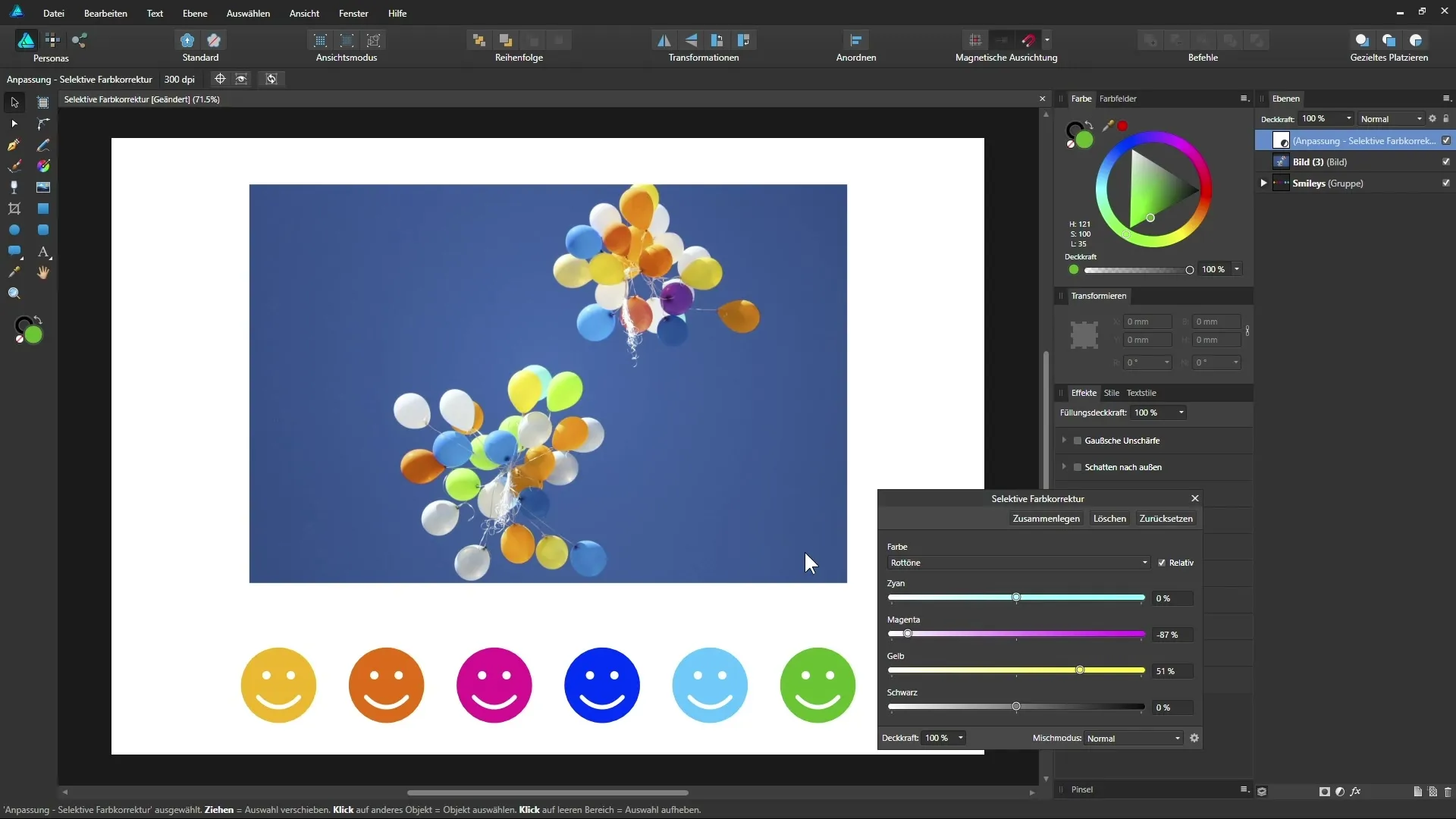
緑系を調整する
次に緑系に移ります。スライダーを操作する際に、緑のスマイリーや緑の風船がどのように変化するか注意してください。緑系をより強く生き生きとした緑に調整するか、淡い色合いに調整するかを試すことができます。シアンとマゼンタの値も確認することで、望む効果を得るのに役立ちます。
青系を調整する
次に青系に進み、画像内の空や他の青い要素の調整オプションを確認してください。ブルースライダーを調整することで、写真の雰囲気を劇的に変えることができます。ここでも、スライダーを動かして、結果をリアルタイムで観察します。
中間トーンを調整する
特定の色を強調しすぎずに、画像に基本的なカラー変更を加えたい場合は、中間トーンを選択できます。シアンを追加し、イエローを引くことで、好みに応じて画像にクールまたはウォームなキャラクターを与えることができます。
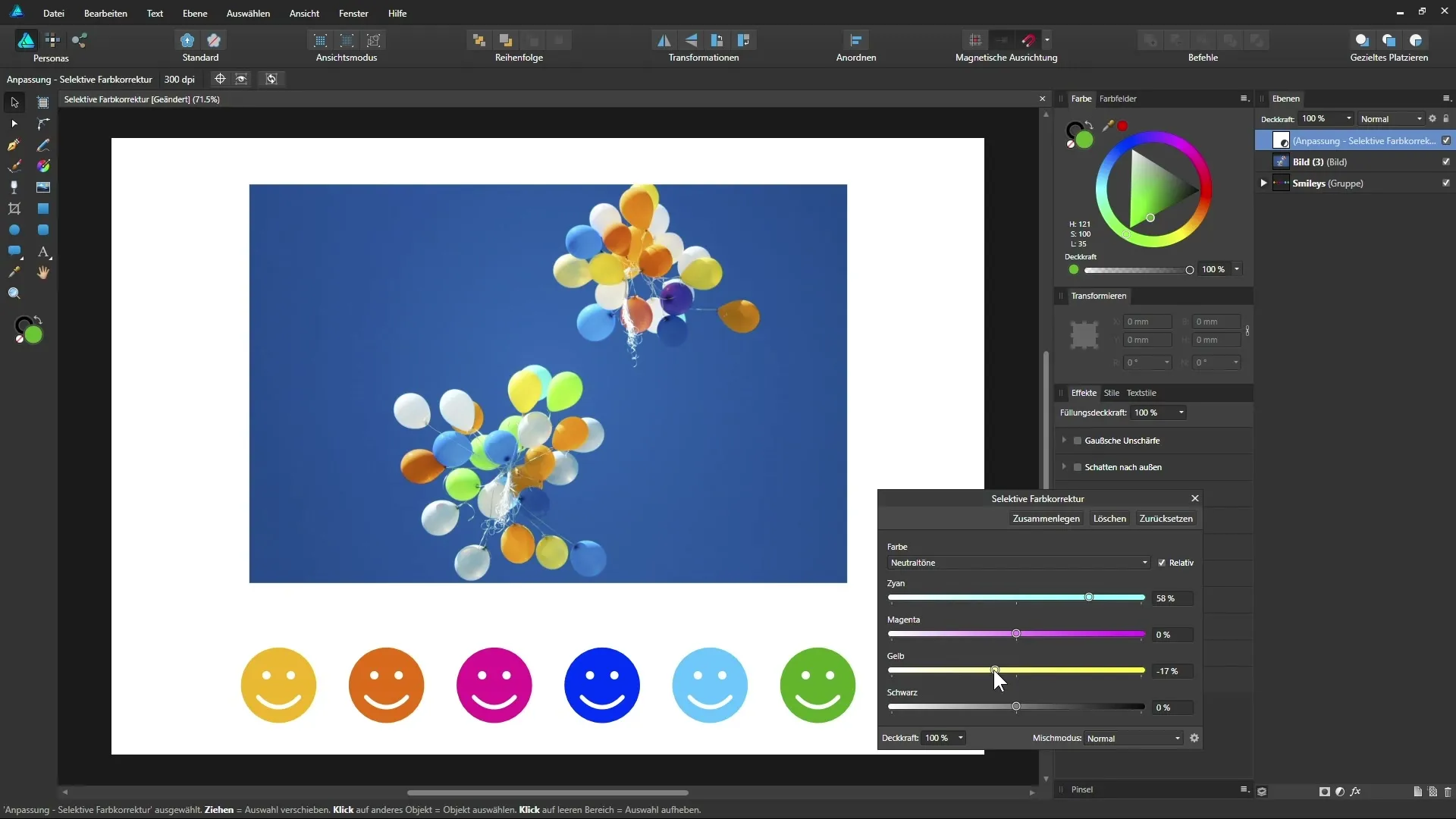
最終的な考察
すべての調整が完了したら、最終結果を確認する時です。元の画像と編集された画像を比較して、選択的色補正の効果を認識してください。この技術によって、色の組み合わせにおいて重要な変化を達成できることに気づくでしょう。
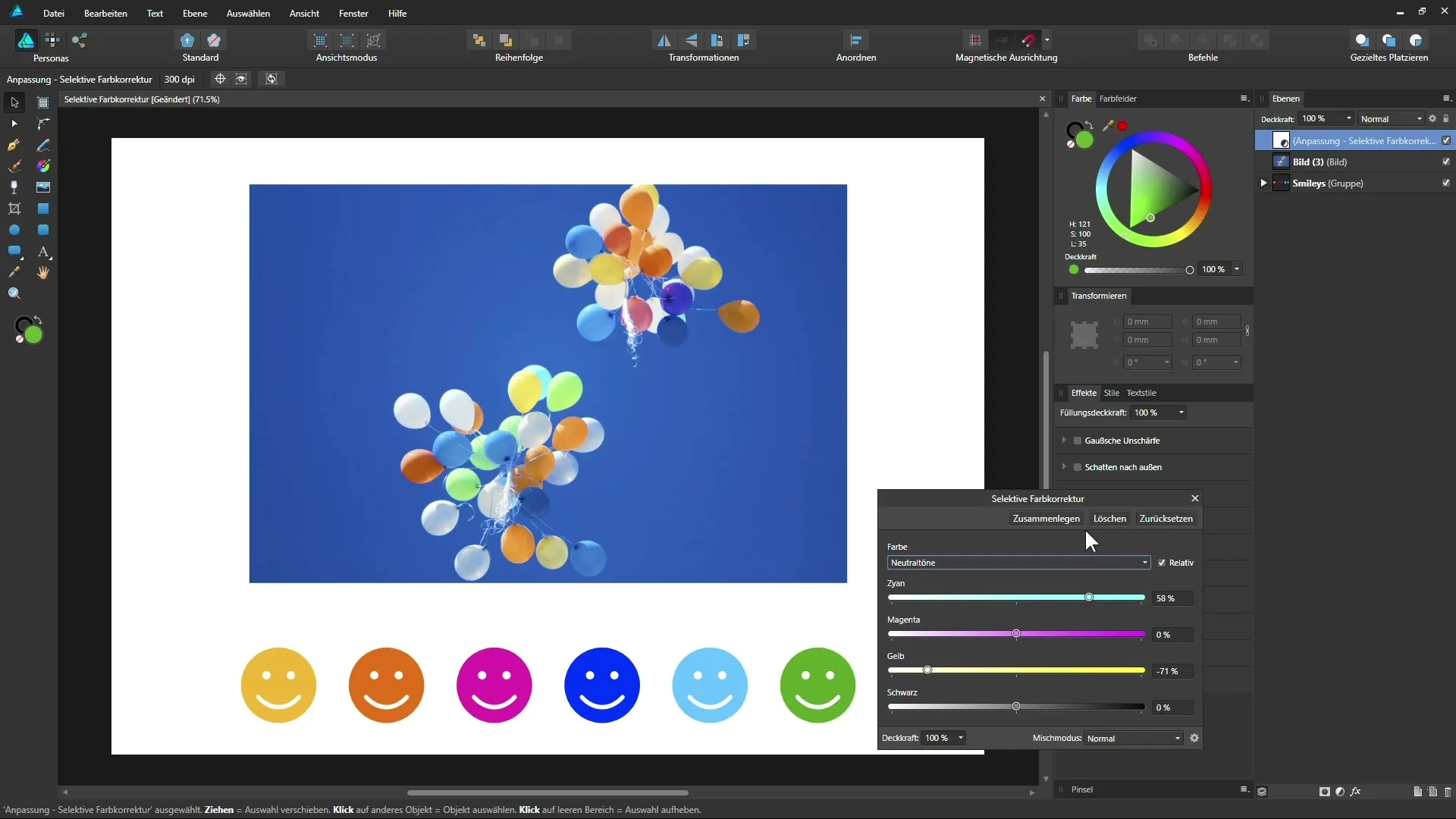
まとめ - Affinity Designerでの選択的色補正のガイド
選択的色補正によって、画像内の特定の色に影響を与え、さまざまな雰囲気の効果を生成できます。この機能の操作と可能性、そして最良の結果を得るための各ステップに関する洞察を得ました。
よくある質問
Affinity Designerで選択的色補正を有効にするにはどうすればよいですか?選択的色補正を有効にするには、調整レイヤーを追加し、該当するカラーチャンネルを選択します。
画像内のすべての色に影響を与えることはできますか?色を選択的に表示または非表示にできますが、特定の色調を正確に操作することはできません。
スライダーを使って実験する最良の方法は何ですか?スライダーを左右に動かし、画像にどのような変化が生じるかを観察します。色の反応に慣れてください。
どのように変更を元に戻すことができますか?Affinity Designerの元に戻す機能を使って、最近の変更を元に戻します。
中間トーン調整はどの色に影響しますか?中間トーン調整は主にグレー系に影響し、画像のクールまたはウォームなトーンを制御するために使用できます。


